Selainautomaatiotoiminnot
Selainautomaatiotoiminnot antavat käyttäjille mahdollisuuden olla vuorovaikutuksessa verkkosovellusten ja komponenttien kanssa käyttöliittymäelementtien kautta. Verkkokäyttöliittymäelementit, joit kutsutaan myös verkkoelementeiksi, kuvaavat yksilöllisesti verkkokomponentteja, joita toiminto käsittelee.
Verkkoautomaation suorittamiseksi sinun on ensin luotava uusi selainesiintymä. Voit tehdä tämän käyttämällä Käynnistä selain -toimintoja, jotka tukevat Microsoft Edgea, Google Chromea, Mozilla Firefoxia ja Internet Exploreria. Käynnistä selain -toiminnoilla voit myös määrittää, käynnistetäänkö verkkosivu paikallisella työpöydällä vai virtuaalisessa työpöytäympäristössä.
Muistiinpano
Jos haluat käynnistää selaimen virtuaalisella työpöydällä, sieppaa ensin vähintään yksi käyttöliittymäelementti kyseiseltä työpöydältä. Tämän elementin on oltava käytettävissä työnkulun käyttöliittymäelementtisäilössä.
Uusi käyttöliittymäelementti voidaan lisätä valitsemalla käyttöönotetussa selainautomaatiotoiminnossa tai työnkulun suunnitteluohjelmassa käyttöliittymäelementtien ruudussa Lisää käyttöliittymäelementti.
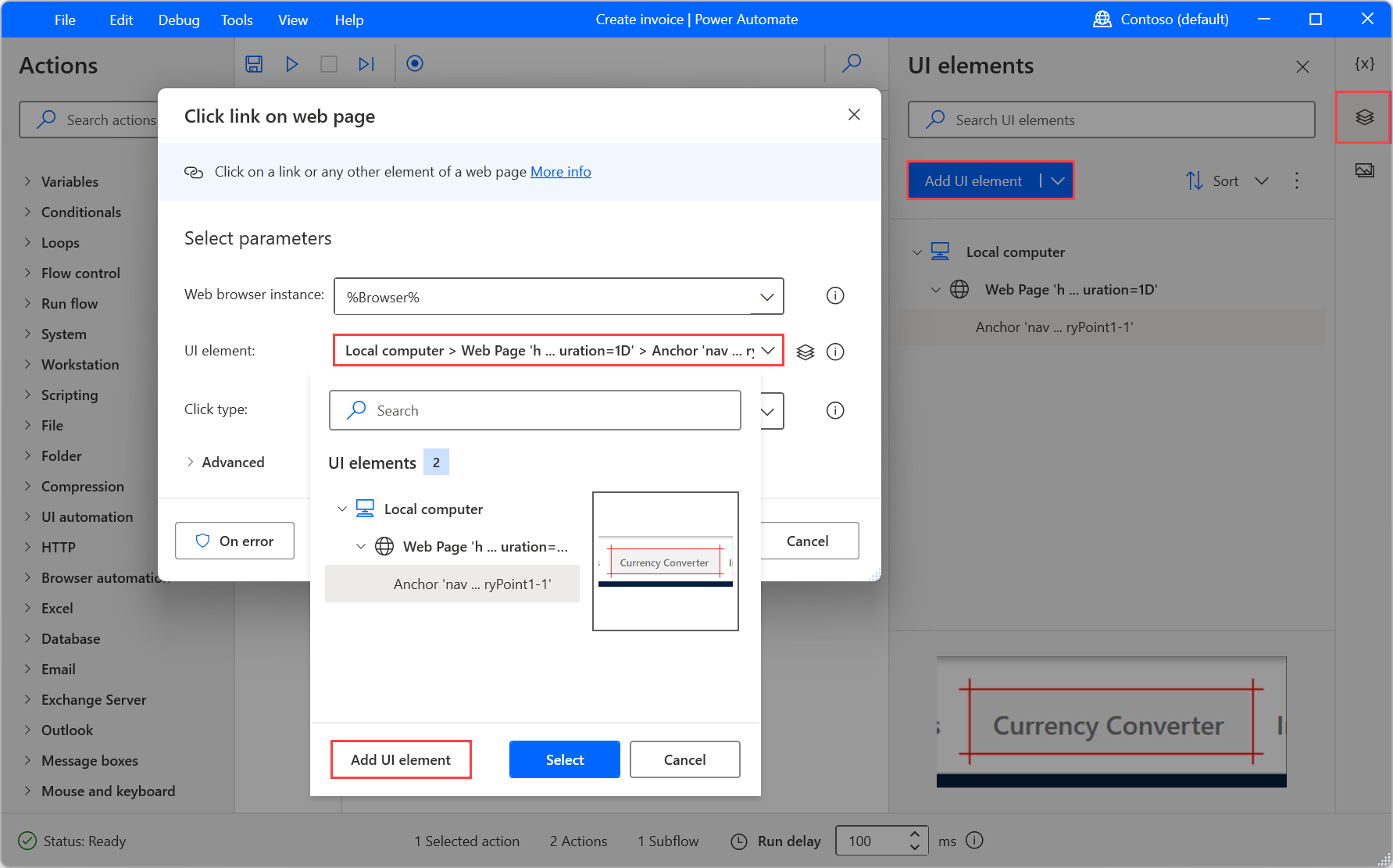
Kaikki verkkoon liittyvät käyttöliittymäelementit määrittää vähintään yksi CSS-valitsin -verkkovalitsimet - joka paikantaa komponentin hierarkkisen rakenteen sivulla. Valitsimet käyttävät >-merkintää ilmaistakseen, että kukin elementti on vasemmalla puolella olevan elementin sisällä.
Vaikka käyttöliittymäelementtejä lisättäessä luodaan automaattisesti verkkovalitsimet, jotkin skenaariot edellyttävät manuaalisesti luotuja valitsimia. Kun mukautettua verkkovalitsinta tarvitaan, voit luoda oman joko muokkaamalla aiemmin luotua valitsinta tai muodostamalla valitsimen alusta alkaen.
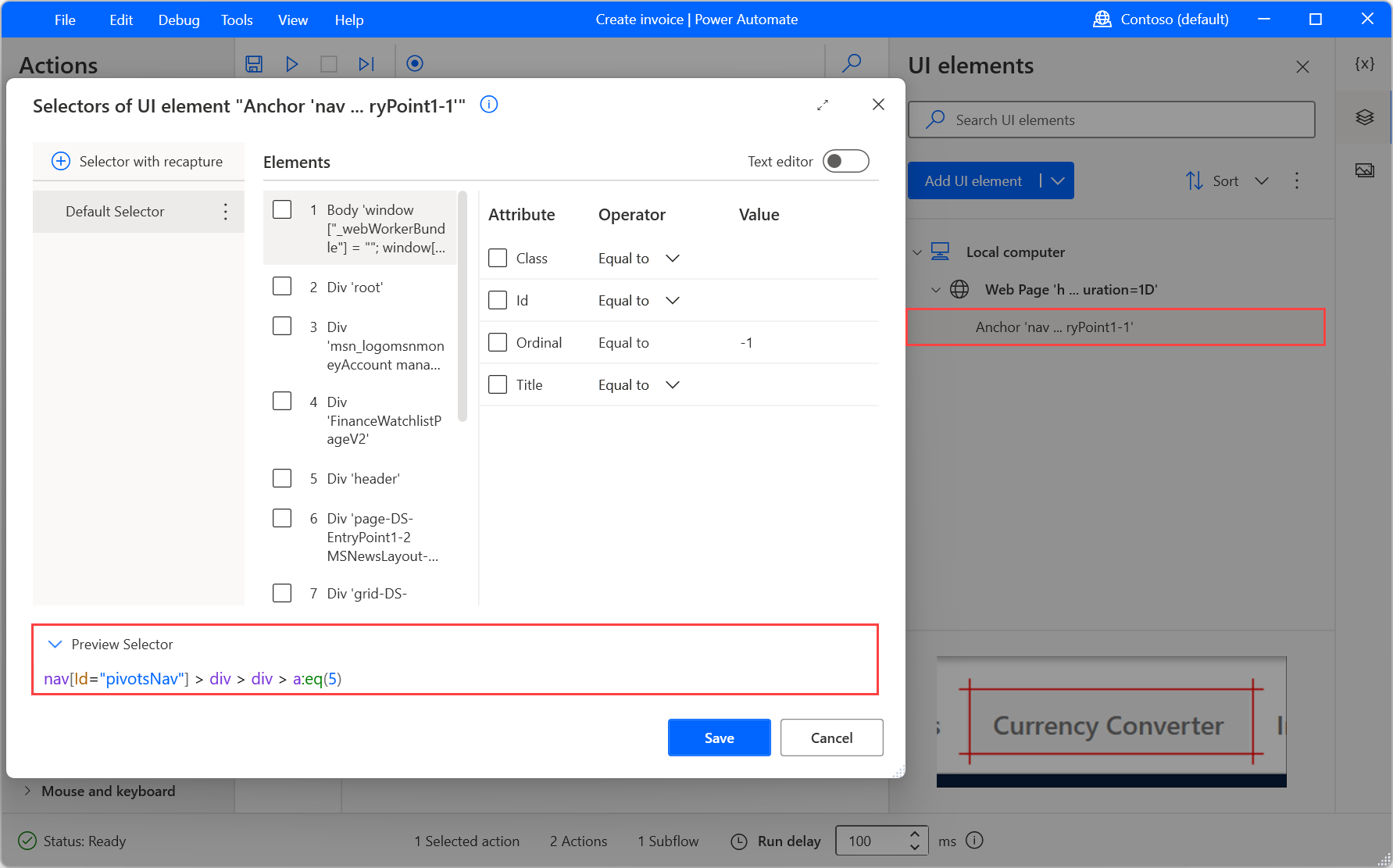
Jos haluat kehittää dynaamisempia verkkotyönkulkuja, korvaa On yhtä kuin -operaattorit muilla operaattoreilla tai tavallisilla lausekkeilla. Lisäksi jos verkkovalitsimen määritteen arvo määräytyy aiempien toimintojen tulosten mukaan, käytä muuttujia koodattujen arvojen asemesta.
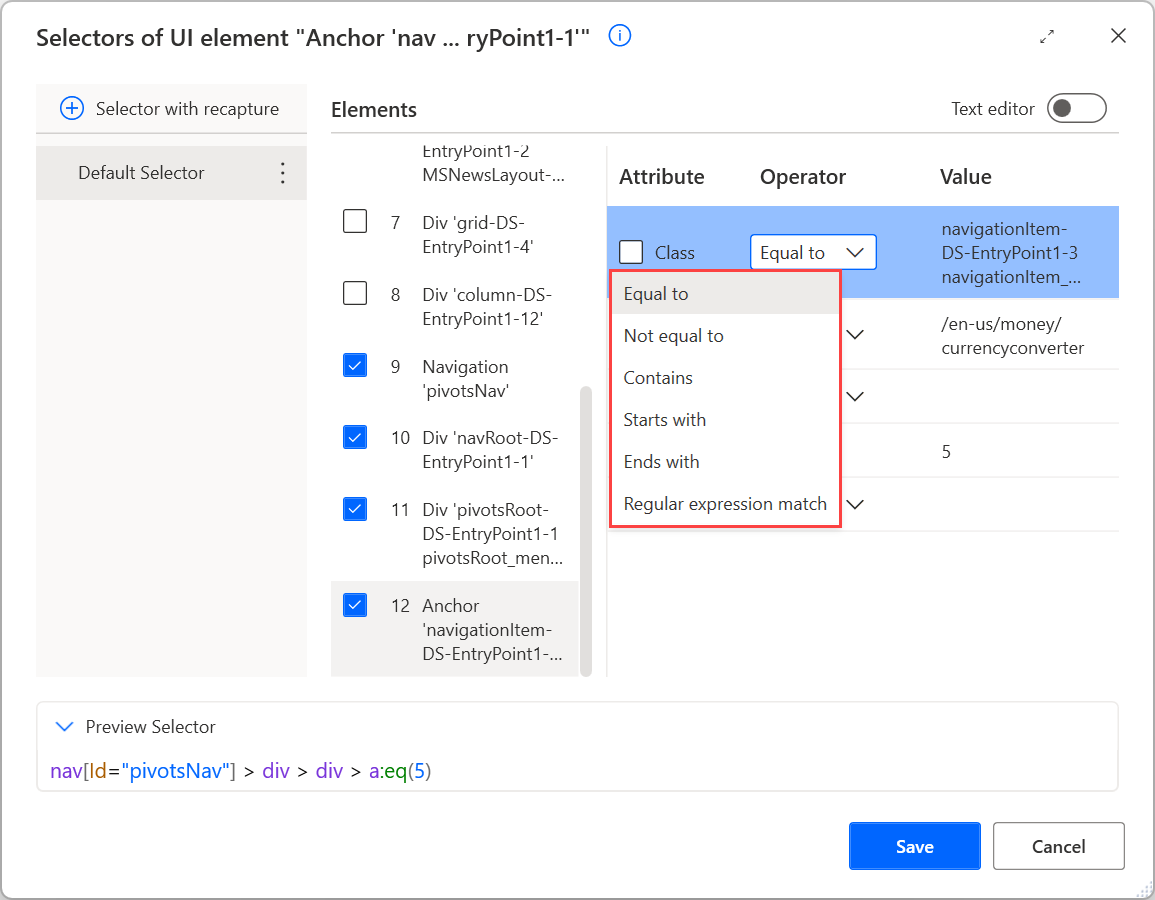
Huomautus
Lisätietoja verkkotyönkulkujen kehittämisestä ja mukautettujen verkkovalitsinten luomisesta verkkoelementeille on kohdissa Verkkotyönkulkujen automatisointi ja Mukautetun valitsimen luominen.
Poimi tiedot verkkosivulta
Poimi tiedot verkkosivun tietyistä osista yksittäisinä arvoina, luetteloina, riveinä tai taulukoina.
Lisätietoja tämän toiminnon käytöstä on kohdassa Verkkotietojen poiminta.
Syöteparametrit
| Argumentti | Valinnainen | Hyväksyy | Oletusarvo | Description |
|---|---|---|---|---|
| Web browser instance | Ei | Selainesiintymä | Anna tai valitse muuttuja, joka sisältää käsiteltävän verkkoselaimen esiintymän | |
| Käyttöliittymäelementti | Ei | Käyttöliittymäelementti | Valitse verkkosivun käyttöliittymäelementti, jonka tiedot poimitaan | |
| Extraction parameters | Ei | Tietotaulukko | Tietojen purkamiseen käytettävät parametrit. Poistotilan mukaan tämä parametri hyväksyy erilaisia tietoja. | |
| Max web pages to process | Ei | Numeerinen arvo | Käsiteltävien verkkosivujen enimmäismäärä | |
| Lähetä fyysinen napsautus seuraavalle sivulle | – | Totuusarvo | Epätosi | Määritä, tuleeko hiiren osoitin siirtää fyysisesti sivun päälle ennen napsauttamista. Fyysinen napsautus vaaditaan, jos sivulle emuloidut napsautukset eivät suorita haluttua toimintoa elementissä. Koska tämä vaihtoehto edellyttää selainikkunan kohdistusta, se tuo ikkunan automaattisesti edustalle. |
| Sivun CSS-valitsin | Ei | Tekstiarvo | Sivun CSS-valitsin | |
| Extraction mode | – | Määrittämätön, Yksi arvo, Käsin kerätyt arvot, Luettelo, Taulukko, Koko HTML-taulukko | Yksi arvo | Määritä, mitä verkkosivulta poimitaan |
| Use paging | – | Totuusarvo | Väärin | Määritä, käytetäänkö sivutusohjausta |
| Get all web pages | – | Totuusarvo | Epätosi | Määritä, haetaanko kaikki verkkosivut |
| Käsittele tiedot purkamisen yhteydessä | – | Totuusarvo | Epätosi | Määritä, käsitelläänkö puretut tiedot niin, että ne näytetään täsmälleen kuten verkkosivulla. Purettujen tietojen käsittely sisältää iframe-kehysten sisäkkäisten tietojen näyttämisen ja suodattamisen piilotettujen tai näkyvien elementtien kautta. Jos tietojoukko on suuri, tämän asetuksen käyttöä ei suositella, koska se lisää purkamiseen kuluvaa aikaa. |
| Aikakatkaisu | Kyllä | Numeerinen arvo | 60 | Määritä sekunteina aika, jonka haluat odottaa toiminnon valmistumista ennen kuin se keskeytetään epäonnistuneena |
| Tallenna tietojen tila | – | Muuttuja, Excel-laskentataulukko | Muuttuja | Määritä, tallennetaanko poimitut tiedot muuttujaan vai Excel-laskentataulukkoon |
Tuotetut muuttujat
| Argumentti | Type | Description |
|---|---|---|
| ExcelInstance | Excel-esiintymä | Excel-esiintymä, jossa on poimitut tiedot. Käytä tätä esiintymää, jos haluat muokata laskentataulukkoa (tai tallentaa ja sulkea sen) käyttämällä erillisiä Excel-toimintoja. |
| DataFromWebPage | Tietotaulukko | Yhden arvon, luettelon, tietorivin tai tietotaulukon muodossa poimitut tiedot. |
Poikkeukset
| Poikkeus | Description |
|---|---|
| Tietojen poimiminen epäonnistui | Osoittaa, että tietojen poimimisessa on ongelma |
| Excel-esiintymän käynnistäminen epäonnistui | Osoittaa, että Excel-esiintymän käynnistämisessä on ongelma |
| Arvojen kirjoittaminen Exceliin epäonnistui | Osoittaa, että arvojen kirjoittamisessaExceliin on ongelma |
Hae tietoja verkkosivusta
Hae verkkosivun ominaisuus, kuten sen otsikko tai lähdeteksti.
Syöteparametrit
| Argumentti | Valinnainen | Hyväksyy | Oletusarvo | Description |
|---|---|---|---|---|
| Web browser instance | Ei | Selainesiintymä | Anna tai valitse muuttuja, joka sisältää käsiteltävän verkkoselaimen esiintymän | |
| Get | – | Verkkosivun kuvaus, Verkkosivun meta-avainsanat, Verkkosivun otsikko, Verkkosivun teksti, Verkkosivun lähde, Selaimen nykyinen URL-osoite | Verkkosivun kuvaus | Valitse verkkosivulta noudettavat tiedot |
Tuotetut muuttujat
| Argumentti | Type | Description |
|---|---|---|
| WebPageProperty | Tekstiarvo | Verkkosivulta haetut tiedot |
Poikkeukset
| Poikkeus | Kuvaus |
|---|---|
| Verkkosivun tietojen hakeminen epäonnistui | Osoittaa, että määritetyn verkkosivun tietojen hakemisessa on ongelma |
Hae tietoja verkkosivun elementistä
Hae verkkosivun elementin määritteen arvo.
Syöteparametrit
| Argumentti | Valinnainen | Hyväksyy | Oletusarvo | Description |
|---|---|---|---|---|
| Web browser instance | Ei | Selainesiintymä | Anna tai valitse muuttuja, joka sisältää käsiteltävän verkkoselaimen esiintymän | |
| Käyttöliittymäelementti | Ei | Käyttöliittymäelementti | Valitse verkkosivun käyttöliittymäelementti, jonka tiedot haetaan | |
| Määritteen arvo | Ei | Tekstin arvo | Oma teksti | Anna tai valitse määrite, jonka arvon noudetaan |
Tuotetut muuttujat
| Argumentti | Type | Description |
|---|---|---|
| AttributeValue | Tekstiarvo | Verkkoelementin määritteen arvo |
Poikkeukset
| Poikkeus | Kuvaus |
|---|---|
| Verkkosivun käyttöliittymäelementin määritteen noutaminen epäonnistui | Osoittaa, että verkkosivuelementin määritteen noutamisessa on ongelma |
Ota verkkosivusta näyttökuva
Ota näyttökuva selaimessa näkyvästä verkkosivusta (tai verkkosivun elementistä) ja tallenna kuva tiedostoon tai työpöydälle.
Syöteparametrit
| Argumentti | Valinnainen | Hyväksyy | Oletusarvo | Description |
|---|---|---|---|---|
| Web browser instance | Ei | Selainesiintymä | Anna tai valitse muuttuja, joka sisältää käsiteltävän verkkoselaimen esiintymän | |
| Capture | – | Koko verkkosivu, Tietty elementti | Koko verkkosivu | Määritä, siepataanko koko verkkosivu vai vain sen tietty osa |
| Käyttöliittymäelementti | Ei | Käyttöliittymäelementti | Valitse verkkosivun käyttöliittymäelementti, joka siepataan | |
| Save mode | – | Leikepöytä, Tiedosto | Clipboard | Määritä, tallennetaanko kuva tiedostoon vai leikepöydälle |
| Image file | Ei | Tiedosto | Määritä tiedoston koko polku kuvasieppauksen tallentamista varten | |
| File format | – | BMP, EMF, EXIF, GIF, JPG, PNG, TIFF, WMF | BMP | Valitse kuvatiedoston muoto |
Tuotetut muuttujat
Tämä toiminto ei tuota muuttujia.
Poikkeukset
| Poikkeus | Description |
|---|---|
| Elementtiä, jolla on määritetty CSS-valitsin, ei löytynyt | Osoittaa, että verkkosivuelementtiä, jossa on määritetty CSS-valitsin, ei löytynyt |
| Tiedoston tallentaminen epäonnistui | Osoittaa, että määritetyn tiedoston tallentamisessa on ongelma |
| Tallentaminen leikepöydälle epäonnistui | Osoittaa, että leikepöydän tallentamisessa on ongelma |
| Näyttökuvan ottaminen epäonnistui | Osoittaa, että näyttökuvan ottamisessa on ongelma |
Kohdista tekstikenttään verkkosivulla
Määritä kohdistus verkkosivun syöttöelementtiin ja vieritä se näkymään.
Syöteparametrit
| Argumentti | Valinnainen | Hyväksyy | Oletusarvo | Description |
|---|---|---|---|---|
| Web browser instance | Ei | Selainesiintymä | Anna tai valitse muuttuja, joka sisältää käsiteltävän verkkoselaimen esiintymän | |
| Käyttöliittymäelementti | Ei | Käyttöliittymäelementti | Valitse verkkosivun kohdistettava käyttöliittymäelementti | |
| Odota, että sivu latautuu | – | Totuusarvo | Oikein | Määritä, odotetaanko uuden verkkosivun täydellistä latautumista ennen jatkamista |
| Verkkosivun lataamisen aikakatkaisu | Ei | Numeerinen arvo | 60 | Määritä sivun latausaika sekunteina, ennen kuin toiminto ilmoittaa virheestä |
| Jos ponnahdusdialogi näytetään | – | Sulje, Paina painiketta, Älä tee mitään | Älä tee mitään | Määritä, mitä tehdään, jos ponnahdusikkuna tulee näkyviin |
| Dialog button to press | Kyllä | Tekstin arvo | OK | Anna valintaikkunan painike, jota painetaan, jos ponnahdusikkuna tulee näkyviin |
Tuotetut muuttujat
Tämä toiminto ei tuota muuttujia.
Poikkeukset
| Poikkeus | Description |
|---|---|
| Elementtiä, jolla on määritetty CSS-valitsin, ei löytynyt | Osoittaa, että verkkosivuelementtiä, jossa on määritetty CSS-valitsin, ei löytynyt |
| Syötön kohdistuksen määrittäminen verkkosivun tekstikenttään epäonnistui | Osoittaa, että syötön kohdistuksen määrittämisessä tietyn verkkosivun tekstikenttään on ongelma |
Täytä tekstikenttä verkkosivulla
Täytä määritetty teksti verkkosivun tekstikenttään.
Syöteparametrit
| Argumentti | Valinnainen | Hyväksyy | Oletusarvo | Description |
|---|---|---|---|---|
| Web browser instance | Ei | Selainesiintymä | Anna tai valitse muuttuja, joka sisältää käsiteltävän verkkoselaimen esiintymän | |
| Käyttöliittymäelementti | Ei | Käyttöliittymäelementti | Valitse täytettävä tekstikenttä | |
| Viesti | Ei | Suora salattu syöte tai tekstiarvo | Syötä teksti, jolla tekstikenttä täytetään | |
| If field isn't empty | Kyllä | Korvaa teksti, Liitä teksti | Korvaa teksti | Määritä, korvataanko olemassa oleva sisältö vai liitetäänkö siihen. |
| Täytä teksti käyttämällä fyysisiä näppäinpainalluksia | – | Totuusarvo | Epätosi | Emuloi käyttämällä fyysisiä näppäinpainalluksia täyttäessäsi tekstiä käyttöliittymän tekstikenttäelementteihin Fyysisiä näppäinpainalluksia vaaditaan, jos emuloitu tekstin täyttäminen ei suorita haluttua toimintoa elementissä. Koska tämä vaihtoehto edellyttää selainikkunan kohdistusta, se tuo ikkunan automaattisesti edustalle. |
| Emulate typing | – | Totuusarvo | Tosi | Määritä, täytetäänkö tekstikenttä kerralla määrittämällä tekstiruudun arvo tai emuloimalla käyttäjän kirjoitus lähettämällä merkit yksitellen. Menetelmän käyttö on hidasta, mutta sitä tarvitaan joissakin monimutkaisissa verkkosivuissa. |
| Unfocus text box after filling it | – | Totuusarvo | Väärin | Valitse, haluatko poistaa tekstiruudun valinnan heti, kun toiminto täyttää tekstille määritetyn tekstin. Jos kyse on automaattisten täydennysluetteloiden täydennyksestä, tämän parametrin arvoksi on määritettävä Epätosi. |
| Odota, että sivu latautuu | – | Totuusarvo | Tosi | Määritä, odotetaanko uuden verkkosivun täydellistä latautumista tekstikentän täyttämisen jälkeen |
| Verkkosivun lataamisen aikakatkaisu | Ei | Numeerinen arvo | 60 | Määritä sivun latausaika sekunteina, ennen kuin toiminto ilmoittaa virheestä |
| Jos ponnahdusdialogi näytetään | – | Sulje, Paina painiketta, Älä tee mitään | Älä tee mitään | Määritä, mitä tehdään, jos ponnahdusikkuna tulee näkyviin tekstikentän täyttämisen jälkeen |
| Dialog button to press | Kyllä | Tekstin arvo | OK | Anna valintaikkunan painike, jota painetaan, jos ponnahdusikkuna tulee näkyviin |
Tuotetut muuttujat
Tämä toiminto ei tuota muuttujia.
Poikkeukset
| Poikkeus | Description |
|---|---|
| Elementtiä, jolla on määritetty CSS-valitsin, ei löytynyt | Osoittaa, että verkkosivuelementtiä, jossa on määritetty CSS-valitsin, ei löytynyt |
| Tekstikenttään kirjoittaminen epäonnistui | Osoittaa, että määritettyyn tekstikenttään kirjoittamisessa on ongelma |
Määritä valintaruudun tila verkkosivulla
Valitse verkkolomakkeen valintaruutu tai poista sen valinta.
Syöteparametrit
| Argumentti | Valinnainen | Hyväksyy | Oletusarvo | Description |
|---|---|---|---|---|
| Web browser instance | Ei | Selainesiintymä | Anna tai valitse muuttuja, joka sisältää käsiteltävän verkkoselaimen esiintymän | |
| Käyttöliittymäelementti | Ei | Käyttöliittymäelementti | Valitse valintaruutu, jonka avulla tilaksi määritetään | |
| Check box state | – | Valittu, Valinta poistettu | Valittu | Valitse valintaruudun tila |
| Wait for page to load | – | Totuusarvo | Oikein | Määritä, odotetaanko uuden verkkosivun täydellistä latautumista valintaruudun tilan määrittämisen jälkeen |
| Verkkosivun lataamisen aikakatkaisu | Ei | Numeerinen arvo | 60 | Määritä sivun latausaika sekunteina, ennen kuin toiminto ilmoittaa virheestä |
| Jos ponnahdusdialogi näytetään | – | Sulje, Paina painiketta, Älä tee mitään | Älä tee mitään | Määritä, mitä tehdään, jos ponnahdusikkuna tulee näkyviin valintaruudun tilan määrittämisen jälkeen |
| Dialog button to press | Kyllä | Tekstin arvo | OK | Anna valintaikkunan painike, jota painetaan, jos ponnahdusikkuna tulee näkyviin |
Tuotetut muuttujat
Tämä toiminto ei tuota muuttujia.
Poikkeukset
| Poikkeus | Description |
|---|---|
| Elementtiä, jolla on määritetty CSS-valitsin, ei löytynyt | Osoittaa, että verkkosivuelementtiä, jossa on määritetty CSS-valitsin, ei löytynyt |
| Valintaruudun tilan määrittäminen epäonnistui | Osoittaa, että määritetyn valintaruudun tilan määrittämisessä on ongelma |
Valitse valintanappi verkkosivulla
Valitse valintanappi verkkosivulla.
Syöteparametrit
| Argumentti | Valinnainen | Hyväksyy | Oletusarvo | Description |
|---|---|---|---|---|
| Web browser instance | Ei | Selainesiintymä | Anna tai valitse muuttuja, joka sisältää käsiteltävän verkkoselaimen esiintymän | |
| Käyttöliittymäelementti | Ei | Käyttöliittymäelementti | Valittava valintanappi | |
| Odota, että sivu latautuu | – | Totuusarvo | Oikein | Määritä, odotetaanko uuden verkkosivun täydellistä latautumista valintanapin valitsemisen jälkeen |
| Verkkosivun lataamisen aikakatkaisu | Ei | Numeerinen arvo | 60 | Määritä sivun latausaika sekunteina, ennen kuin toiminto ilmoittaa virheestä |
| Jos ponnahdusdialogi näytetään | – | Sulje, Paina painiketta, Älä tee mitään | Älä tee mitään | Määritä, mitä tehdään, jos ponnahdusikkuna tulee näkyviin valintanapin painamisen jälkeen |
| Dialog button to press | Kyllä | Tekstin arvo | OK | Valintaikkunan painike, jota painetaan, jos ponnahdusikkuna tulee näkyviin |
Tuotetut muuttujat
Tämä toiminto ei tuota muuttujia.
Poikkeukset
| Poikkeus | Description |
|---|---|
| Elementtiä, jolla on määritetty CSS-valitsin, ei löytynyt | Osoittaa, että verkkosivuelementtiä, jossa on määritetty CSS-valitsin, ei löytynyt |
| Valintanapin valitseminen epäonnistui | Osoittaa, että määritetyn valintanapin valitsemisessa on ongelma |
Määritä avattavan luettelon arvo verkkosivulla
Määritä verkkolomakkeen avattavassa luettelossa valittavat vaihtoehdot tai poista niiden valinta.
Syöteparametrit
| Argumentti | Valinnainen | Hyväksyy | Oletusarvo | Description |
|---|---|---|---|---|
| Web browser instance | Ei | Selainesiintymä | Anna tai valitse muuttuja, joka sisältää käsiteltävän verkkoselaimen esiintymän | |
| Käyttöliittymäelementti | Ei | Käyttöliittymäelementti | Valitse avattava luettelo ja määritä sen arvo | |
| Operation | – | Poista kaikki asetukset, Valitse asetukset nimen mukaan, Valitse asetukset indeksin mukaan | TYhjennä kaikki valinnat | Määritä, valitaanko arvo vai tyhjennetäänkö valitun arvon valinta avattavassa luettelossa |
| Vaihtoehdon nimet | Ei | Tekstiarvojen luettelo | Anna avattavassa luettelossa valittava vaihtoehto tai vaihtoehtoluettelo. Useat vaihtoehdot ovat järkeviä vain monivalintaluetteloita käytettäessä. Jos luettelo on yksivalintainen, käytetään vain ensimmäistä määritettyä vaihtoehtoluetteloa. | |
| Käytä säännöllisiä lausekkeita | – | Totuusarvo | Epätosi | Määritä, tulisiko vaihtoehtojen nimien arvot tulkita säännöllisinä lausekkeina |
| Vaihtoehdon indeksit | Ei | Numeeristen arvojen luettelo | Anna avattavassa luettelossa valittava indeksi tai indeksiluettelo. Useat vaihtoehdot ovat järkeviä vain monivalintaluetteloita käytettäessä. Jos luettelo on yksivalintainen, käytetään vain ensimmäistä määritettyä vaihtoehtoluetteloa. | |
| Odota, että sivu latautuu | – | Totuusarvo | Tosi | Määritä, odotetaanko uuden verkkosivun täydellistä latautumista avattavan luettelon arvon määrittämisen jälkeen |
| Verkkosivun lataamisen aikakatkaisu | Ei | Numeerinen arvo | 60 | Määritä sivun latausaika sekunteina, ennen kuin toiminto ilmoittaa virheestä |
| Jos ponnahdusdialogi näytetään | – | Sulje, Paina painiketta, Älä tee mitään | Älä tee mitään | Määritä, mitä tehdään, jos ponnahdusikkuna tulee näkyviin avattavan luettelon arvon määrittämisen jälkeen |
| Dialog button to press | Kyllä | Tekstin arvo | OK | Anna valintaikkunan painike, jota painetaan, jos ponnahdusikkuna tulee näkyviin |
Tuotetut muuttujat
Tämä toiminto ei tuota muuttujia.
Poikkeukset
| Poikkeus | Description |
|---|---|
| Elementtiä, jolla on määritetty CSS-valitsin, ei löytynyt | Osoittaa, että verkkosivuelementtiä, jossa on määritetty CSS-valitsin, ei löytynyt |
| Valitun vaihtoehdon määrittäminen epäonnistui | Osoittaa, että valitun avattavan luettelon vaihtoehdon määrittämisessä on ongelma |
Valitse painike verkkosivulla
Paina verkkosivun painiketta.
Syöteparametrit
| Argumentti | Valinnainen | Hyväksyy | Oletusarvo | Description |
|---|---|---|---|---|
| Web browser instance | Ei | Selainesiintymä | Anna tai valitse muuttuja, joka sisältää käsiteltävän verkkoselaimen esiintymän | |
| Käyttöliittymäelementti | Ei | Käyttöliittymäelementti | Valitse painettava painike | |
| Odota, että sivu latautuu | – | Totuusarvo | Oikein | Määritä, odotetaanko uuden verkkosivun täydellistä latautumista painikkeen painamisen jälkeen |
| Verkkosivun lataamisen aikakatkaisu | Ei | Numeerinen arvo | 60 | Määritä sivun latausaika sekunteina, ennen kuin toiminto ilmoittaa virheestä |
| Jos ponnahdusdialogi näytetään | – | Sulje, Paina painiketta, Älä tee mitään | Älä tee mitään | Määritä, mitä tehdään, jos ponnahdusikkuna tulee näkyviin painikkeen painamisen jälkeen |
| Dialog button to press | Kyllä | Tekstin arvo | OK | Anna valintaikkunan painike, jota painetaan, jos ponnahdusikkuna tulee näkyviin |
Tuotetut muuttujat
Tämä toiminto ei tuota muuttujia.
Poikkeukset
| Poikkeus | Description |
|---|---|
| Elementtiä, jolla on määritetty CSS-valitsin, ei löytynyt | Osoittaa, että verkkosivuelementtiä, jossa on määritetty CSS-valitsin, ei löytynyt |
| Verkkosivun painikkeen napsauttaminen epäonnistui | Osoittaa, että määritetyn verkkosivun painikkeen napsauttamisessa on ongelma |
Jos verkkosivu sisältää
Merkitse ehdollisen toimintolohkon alun sen mukaan, onko verkkosivulla tietty teksti tai elementti.
Syöteparametrit
| Argumentti | Valinnainen | Hyväksyy | Oletusarvo | Description |
|---|---|---|---|---|
| Web browser instance | Ei | Selainesiintymä | Anna tai valitse muuttuja, joka sisältää käsiteltävän verkkoselaimen esiintymän | |
| Check if web page | – | Sisältää elementin, Ei sisällä elementtiä, Sisältää tekstiä, Ei sisällä tekstiä | Sisältää elementin | Tarkista, onko verkkosivulla tietty teksti tai verkkosivun elementti |
| Käyttöliittymäelementti | Ei | Käyttöliittymäelementti | Valitse verkkosivun käyttöliittymäelementti, joka tarkistetaan | |
| Viesti | Ei | Tekstiarvo | Anna verkkosivun teksti, joka tarkistetaan |
Tuotetut muuttujat
Tämä toiminto ei tuota muuttujia.
Poikkeukset
| Poikkeus | Description |
|---|---|
| Selaimeen ei voitu muodostaa yhteyttä | Osoittaa, että selaimessa tapahtui virhe |
Odota verkkosivun sisältöä
Keskeytä työnkulku, kunnes tietty teksti tai verkkosivun elementti tulee näkyviin verkkosivulle tai poistuu näkyvistä.
Syöteparametrit
| Argumentti | Valinnainen | Hyväksyy | Oletusarvo | Description |
|---|---|---|---|---|
| Web browser instance | Ei | Selainesiintymä | Anna tai valitse muuttuja, joka sisältää käsiteltävän verkkoselaimen esiintymän | |
| Wait for web page to | – | Sisältää elementin, Ei sisällä elementtiä, Sisältää tekstiä, Ei sisällä tekstiä | Sisältää elementin | Määritä, odotetaanko tietyn tekstin tai verkkosivun elementin tulevan näkyviin tai poistuvan näkyvistä verkkosivulla |
| Käyttöliittymäelementti | Ei | Käyttöliittymäelementti | Valitse verkkosivun käyttöliittymäelementti, joka tarkistetaan | |
| Viesti | Ei | Tekstiarvo | Anna verkkosivun teksti, joka tarkistetaan |
Tuotetut muuttujat
Tämä toiminto ei tuota muuttujia.
Poikkeukset
| Poikkeus | Description |
|---|---|
| Verkkosivun sisällön odotus epäonnistui | Osoittaa, että odotustoiminto epäonnistui |
Käynnistä uusi Internet Explorer
Käynnistä uusi esiintymä tai liitä Internet Explorerin käynnissä olevaan esiintymään automatisoituja sivustoja ja verkkosovelluksia varten.
Syöteparametrit
| Argumentti | Valinnainen | Hyväksyy | Oletusarvo | Description |
|---|---|---|---|---|
| Launch mode | – | Käynnistä automaatioselain, Käynnistä uusi Internet Explorer, Liitä käynnissä olevaan Internet Exploreriin | Käynnistä automaatioselain | Määritä, käynnistetäänkö automaatioselain tai Internet Explorerin uusi esiintymä vai liitetäänkö se aiemmin luotuun esiintymään |
| Attach to Internet Explorer tab | – | Otsikon mukaan, URL-osoitteen mukaan, Käytä edustaikkunaa | Otsikon mukaan | Määritä, liitetäänkö Internet Explorerin välilehteen otsikon tai URL-osoitteen mukaan vai liitetäänkö Internet Explorerin aktiivinen välilehti käyntiin edustan ikkunana |
| Initial URL | Ei | Tekstin arvo | Anna sen sivuston URL-osoite, jonne siirrytään, kun selain käynnistetään | |
| Tab title | Ei | Tekstin arvo | Anna sen Internet Explorerin välilehden otsikko (tai sen osa), johon liitetään | |
| Tab URL | Ei | Tekstin arvo | Anna sen Internet Explorerin välilehden URL-osoite (tai sen osa), johon liitetään | |
| Window state | – | Normaali, Suurennettu, Pienennetty | Tavallinen | Määritä, käynnistetäänkö selainikkuna normaalissa, pienennetyssä vai suurennetussa tilassa |
| Kohdetyöpöytä | – | Paikallinen tietokone, Mikä tahansa virtuaalinen työpöytä, joka on tällä hetkellä yhdistetty tai josta on siepattu vähintään yksi käyttöliittymäelementti | Paikallinen tietokone | Määritä sen kohdetyöpöydän yhteysmerkkijono, jonka selain käynnistää |
| Clear cache | – | Totuusarvo | Epätosi | Määritä, tyhjennetäänkö selaimen koko välimuisti heti sen käynnistämisen jälkeen |
| Clear cookies | – | Totuusarvo | Väärin | Määritä, tyhjennetäänkö selaimen kaikki tallennetut evästeet heti sen käynnistämisen jälkeen |
| Wait for page to load | – | Totuusarvo | Oikein | Määritä, odotetaanko uuden verkkosivun täydellistä latautumista ennen jatkamista |
| Verkkosivun lataamisen aikakatkaisu | Ei | Numeerinen arvo | 60 | Määritä sivun latausaika sekunteina, ennen kuin toiminto ilmoittaa virheestä |
| Jos ponnahdusdialogi näytetään | – | Sulje, Paina painiketta, Älä tee mitään | Älä tee mitään | Määritä, mitä tehdään, jos ponnahdusikkuna tulee näkyviin alkuperäisen verkkosivun lataamisen aikana |
| Dialog button to press | Kyllä | Tekstin arvo | OK | Anna valintaikkunan painike, jota painetaan, jos ponnahdusikkuna tulee näkyviin |
| Custom user agent string | Kyllä | Tekstin arvo | Määritä mukautettu käyttäjän agenttimerkkijono suorituksenaikaista www-tukijaa varten. Jos tämä kenttä on tyhjä, suorituksenaikainen verkon apusovellus käyttää oletusarvoisesti koneelle asennettua Internet Explorerin käyttäjäagentin merkkijonoa. |
Huomautus
Tyhjennä välimuisti- ja Poista evästeet -vaihtoehdot suunnitellusti vain, jos ne suoritetaan suojatussa tilassa on poistettu käytöstä Internet-asetukset-valikossa.
Tuotetut muuttujat
| Argumentti | Type | Description |
|---|---|---|
| InternetExplorer | Web browser instance | Internet Explorerin esiintymä, jota käytetään selainautomaatiotoimintojen kanssa |
Poikkeukset
| Poikkeus | Kuvaus |
|---|---|
| Internet Explorerin käynnistäminen epäonnistui | Osoittaa, että Internet Explorerin käynnistämisessä on ongelma |
| Virheellinen URL-osoite | Osoittaa, että annettu URL-osoite on virheellinen |
Käynnistä uusi Firefox
Käynnistä uusi esiintymä tai liitä Firefoxin käynnissä olevaan esiintymään automatisoituja sivustoja ja verkkosovelluksia varten.
Syöteparametrit
| Argumentti | Valinnainen | Hyväksyy | Oletusarvo | Description |
|---|---|---|---|---|
| Launch mode | – | Uuden ilmentymän käynnistäminen, Liittäminen käynnissä olevaan ilmentymään | Käynnistä uusi esiintymä | Määritä, käynnistetäänkö uusi Firefoxin esiintymä vai liitetäänkö se aiemmin luotuun esiintymään |
| Attach to Firefox tab | – | Otsikon mukaan, URL-osoitteen mukaan, Käytä edustaikkunaa | Otsikon mukaan | Määritä, liitetäänkö Firefoxin välilehteen otsikon tai URL-osoitteen mukaan vai liitetäänkö Firefoxin aktiivinen välilehti käyntiin edustan ikkunana |
| Initial URL | Ei | Tekstin arvo | Anna sen sivuston URL-osoite, jonne siirrytään, kun selain käynnistetään | |
| Tab title | Ei | Tekstin arvo | Anna sen Firefoxin välilehden otsikko (tai sen osa), johon liitetään | |
| Tab URL | Ei | Tekstin arvo | Anna sen Firefoxin välilehden URL-osoite (tai sen osa), johon liitetään | |
| Window state | – | Normaali, Suurennettu, Pienennetty | Tavallinen | Määritä, käynnistetäänkö selainikkuna normaalissa, pienennetyssä vai suurennetussa tilassa |
| Kohdetyöpöytä | – | Paikallinen tietokone, Mikä tahansa virtuaalinen työpöytä, joka on tällä hetkellä yhdistetty tai josta on siepattu vähintään yksi käyttöliittymäelementti | Paikallinen tietokone | Määritä sen kohdetyöpöydän yhteysmerkkijono, jonka selain käynnistää |
| Clear cache | – | Totuusarvo | Epätosi | Määritä, tyhjennetäänkö selaimen koko välimuisti heti sen käynnistämisen jälkeen |
| Clear cookies | – | Totuusarvo | Väärin | Määritä, tyhjennetäänkö selaimen kaikki tallennetut evästeet heti sen käynnistämisen jälkeen |
| Wait for page to load | – | Totuusarvo | Oikein | Määritä, odotetaanko uuden verkkosivun täydellistä latautumista ennen jatkamista |
| Verkkosivun lataamisen aikakatkaisu | Ei | Numeerinen arvo | 60 | Määritä sivun latausaika sekunteina, ennen kuin toiminto ilmoittaa virheestä |
| Jos ponnahdusdialogi näytetään | – | Sulje, Paina painiketta, Älä tee mitään | Älä tee mitään | Määritä, mitä tehdään, jos ponnahdusikkuna tulee näkyviin alkuperäisen verkkosivun lataamisen aikana |
| Dialog button to press | Kyllä | Tekstin arvo | OK | Anna valintaikkunan painike, jota painetaan, jos ponnahdusikkuna tulee näkyviin |
| Timeout | Ei | Numeerinen arvo | 60 | Määritä aika (sekunteina), joka odotetaan käynnistettäessä selainta ennen toiminnon epäonnistumista |
| Käyttäjätietojen kansio | – | Picture-in-Picture -oletusarvo, selaimen oletusarvo, mukautettu | Picture-in-Picture -oletusarvo | Määritä käyttäjätietojen kansio, jota selain käyttää, kun työnkulkua suoritetaan Picture-in-Picture -tilassa. Jos selaimen oletusasetus on valittuna, selainta ei voi avata sekä työpöydällä että Picture-in-Picture -tilassa samanaikaisesti. Lisätietoja |
| Käyttäjätietojen kansion polku | Ei | Folder | Määritä sen käyttäjätietojen kansio polku, jota selain käyttää, kun työnkulkua suoritetaan Picture-in-Picture -tilassa. Lisätietoja |
Tuotetut muuttujat
| Argumentti | Type | Description |
|---|---|---|
| Browser | Web browser instance | Firefoxin esiintymä, jota käytetään selainautomaatiotoimintojen kanssa |
Poikkeukset
| Poikkeus | Kuvaus |
|---|---|
| Firefoxin käynnistäminen epäonnistui | Osoittaa, että Firefoxin käynnistämisessä on ongelma |
| Virheellinen URL-osoite | Osoittaa, että annettu URL-osoite on virheellinen |
Käynnistä uusi Chrome
Käynnistä uusi esiintymä tai liitä Chromen käynnissä olevaan esiintymään automatisoituja sivustoja ja verkkosovelluksia varten.
Syöteparametrit
| Argumentti | Valinnainen | Hyväksyy | Oletusarvo | Description |
|---|---|---|---|---|
| Launch mode | – | Uuden ilmentymän käynnistäminen, Liittäminen käynnissä olevaan ilmentymään | Käynnistä uusi esiintymä | Määritä, käynnistetäänkö uusi Chromen esiintymä vai liitetäänkö se aiemmin luotuun esiintymään |
| Attach to Chrome tab | – | Otsikon mukaan, URL-osoitteen mukaan, Käytä edustaikkunaa | Otsikon mukaan | Määritä, liitetäänkö Chromen välilehteen otsikon tai URL-osoitteen mukaan vai liitetäänkö Chromen aktiivinen välilehti käyntiin edustan ikkunana |
| Initial URL | Ei | Tekstin arvo | Anna sen sivuston URL-osoite, jonne siirrytään, kun selain käynnistetään | |
| Tab title | Ei | Tekstin arvo | Anna sen Chromen välilehden otsikko (tai sen osa), johon liitetään | |
| Tab URL | Ei | Tekstin arvo | Anna sen Chromen välilehden URL-osoite (tai sen osa), johon liitetään | |
| Window state | – | Normaali, Suurennettu, Pienennetty | Tavallinen | Määritä, käynnistetäänkö selainikkuna normaalissa, pienennetyssä vai suurennetussa tilassa |
| Kohdetyöpöytä | – | Paikallinen tietokone, Mikä tahansa virtuaalinen työpöytä, joka on tällä hetkellä yhdistetty tai josta on siepattu vähintään yksi käyttöliittymäelementti | Paikallinen tietokone | Määritä sen kohdetyöpöydän yhteysmerkkijono, jonka selain käynnistää |
| Clear cache | – | Totuusarvo | Epätosi | Määritä, tyhjennetäänkö selaimen koko välimuisti heti sen käynnistämisen jälkeen |
| Clear cookies | – | Totuusarvo | Väärin | Määritä, tyhjennetäänkö selaimen kaikki tallennetut evästeet heti sen käynnistämisen jälkeen |
| Wait for page to load | – | Totuusarvo | Oikein | Määritä, odotetaanko uuden verkkosivun täydellistä latautumista ennen jatkamista |
| Verkkosivun lataamisen aikakatkaisu | Ei | Numeerinen arvo | 60 | Määritä sivun latausaika sekunteina, ennen kuin toiminto ilmoittaa virheestä |
| Jos ponnahdusdialogi näytetään | – | Sulje, Paina painiketta, Älä tee mitään | Älä tee mitään | Määritä, mitä tehdään, jos ponnahdusikkuna tulee näkyviin alkuperäisen verkkosivun lataamisen aikana |
| Dialog button to press | Kyllä | Tekstin arvo | OK | Anna valintaikkunan painike, jota painetaan, jos ponnahdusikkuna tulee näkyviin |
| Timeout | Ei | Numeerinen arvo | 60 | Määritä aika (sekunteina), joka odotetaan avattaessa selainta ennen toiminnon epäonnistumista |
| Käyttäjätietojen kansio | – | Picture-in-Picture -oletusarvo, selaimen oletusarvo, mukautettu | Picture-in-Picture -oletusarvo | Määritä käyttäjätietojen kansio, jota selain käyttää, kun työnkulkua suoritetaan Picture-in-Picture -tilassa. Jos selaimen oletusasetus on valittuna, selainta ei voi avata sekä työpöydällä että Picture-in-Picture -tilassa samanaikaisesti. Lisätietoja |
| Käyttäjätietojen kansion polku | Ei | Folder | Määritä sen käyttäjätietojen kansio polku, jota selain käyttää, kun työnkulkua suoritetaan Picture-in-Picture -tilassa. Lisätietoja |
Tuotetut muuttujat
| Argumentti | Type | Description |
|---|---|---|
| Browser | Web browser instance | Chromen esiintymä, jota käytetään selainautomaatiotoimintojen kanssa |
Poikkeukset
| Poikkeus | Kuvaus |
|---|---|
| Chromen käynnistäminen epäonnistui | Osoittaa, että Chromen käynnistämisessä on ongelma |
| Virheellinen URL-osoite | Osoittaa, että annettu URL-osoite on virheellinen |
Käynnistä uusi Microsoft Edge
Käynnistä uusi esiintymä tai liitä Microsoft Edgein käynnissä olevaan esiintymään automatisoituja sivustoja ja verkkosovelluksia varten.
Syöteparametrit
| Argumentti | Valinnainen | Hyväksyy | Oletusarvo | Description |
|---|---|---|---|---|
| Launch mode | – | Uuden ilmentymän käynnistäminen, Liittäminen käynnissä olevaan ilmentymään | Käynnistä uusi esiintymä | Määritä, käynnistetäänkö uusi Microsoft Edgein esiintymä vai liitetäänkö se aiemmin luotuun esiintymään |
| Attach to Microsoft Edge tab | – | Otsikon mukaan, URL-osoitteen mukaan, Käytä edustaikkunaa | Otsikon mukaan | Määritä, liitetäänkö Microsoft Edgein välilehteen otsikon tai URL-osoitteen mukaan vai liitetäänkö Microsoft Edgein aktiivinen välilehti käyntiin edustan ikkunana |
| Initial URL | Ei | Tekstin arvo | Anna sen sivuston URL-osoite, jonne siirrytään, kun selain käynnistetään | |
| Tab title | Ei | Tekstin arvo | Anna sen Microsoft Edgein välilehden otsikko (tai sen osa), johon liitetään | |
| Tab URL | Ei | Tekstin arvo | Anna sen Microsoft Edgein välilehden URL-osoite (tai sen osa), johon liitetään | |
| Window state | – | Normaali, Suurennettu, Pienennetty | Tavallinen | Määritä, käynnistetäänkö selainikkuna normaalissa, pienennetyssä vai suurennetussa tilassa |
| Kohdetyöpöytä | – | Paikallinen tietokone, Mikä tahansa virtuaalinen työpöytä, joka on tällä hetkellä yhdistetty tai josta on siepattu vähintään yksi käyttöliittymäelementti | Paikallinen tietokone | Määritä sen kohdetyöpöydän yhteysmerkkijono, jonka selain käynnistää |
| Clear cache | – | Totuusarvo | Epätosi | Määritä, tyhjennetäänkö selaimen koko välimuisti heti sen käynnistämisen jälkeen |
| Clear cookies | – | Totuusarvo | Väärin | Määritä, tyhjennetäänkö selaimen kaikki tallennetut evästeet heti sen käynnistämisen jälkeen |
| Wait for page to load | – | Totuusarvo | Oikein | Määritä, odotetaanko uuden verkkosivun täydellistä latautumista ennen jatkamista |
| Verkkosivun lataamisen aikakatkaisu | Ei | Numeerinen arvo | 60 | Määritä sivun latausaika sekunteina, ennen kuin toiminto ilmoittaa virheestä |
| Jos ponnahdusdialogi näytetään | – | Sulje, Paina painiketta, Älä tee mitään | Älä tee mitään | Määritä, mitä tehdään, jos ponnahdusikkuna tulee näkyviin alkuperäisen verkkosivun lataamisen aikana |
| Dialog button to press | Kyllä | Tekstin arvo | OK | Anna valintaikkunan painike, jota painetaan, jos ponnahdusikkuna tulee näkyviin |
| Timeout | Ei | Numeerinen arvo | 60 | Määritä aika (sekunteina), joka odotetaan käynnistettäessä selainta ennen toiminnon epäonnistumista |
| Käyttäjätietojen kansio | – | Picture-in-Picture -oletusarvo, selaimen oletusarvo, mukautettu | Picture-in-Picture -oletusarvo | Määritä käyttäjätietojen kansio, jota selain käyttää, kun työnkulkua suoritetaan Picture-in-Picture -tilassa. Jos selaimen oletusasetus on valittuna, selainta ei voi avata sekä työpöydällä että Picture-in-Picture -tilassa samanaikaisesti. Lisätietoja |
| Käyttäjätietojen kansion polku | Ei | Folder | Määritä sen käyttäjätietojen kansio polku, jota selain käyttää, kun työnkulkua suoritetaan Picture-in-Picture -tilassa. Lisätietoja |
Tuotetut muuttujat
| Argumentti | Type | Description |
|---|---|---|
| Browser | Web browser instance | Microsoft Edgein esiintymä, jota käytetään selainautomaatiotoimintojen kanssa |
Poikkeukset
| Poikkeus | Kuvaus |
|---|---|
| Microsoft Edgein käynnistäminen epäonnistui | Osoittaa, että Microsoft Edgein käynnistämisessä on ongelma |
| Virheellinen URL-osoite | Osoittaa, että annettu URL-osoite on virheellinen |
Luo uusi välilehti
Luo uusi välilehti ja siirry annettuun URL-osoitteeseen (tuetaan Microsoft Edgessä, Chromessa ja Firefoxissa).
Syöteparametrit
| Argumentti | Valinnainen | Hyväksyy | Oletusarvo | Description |
|---|---|---|---|---|
| Web browser instance | Ei | Selainesiintymä | Anna tai valitse muuttuja, joka sisältää käsiteltävän verkkoselaimen esiintymän | |
| URL to navigate to | Ei | Tekstin arvo | Anna URL-osoite tai URL-osoitteen sisältävä muuttuja, johon siirrytään | |
| Wait for page to load | – | Totuusarvo | Oikein | Määritä, odotetaanko uuden verkkosivun täydellistä latautumista ennen jatkamista |
| Verkkosivun lataamisen aikakatkaisu | Ei | Numeerinen arvo | 60 | Määritä sivun latausaika sekunteina, ennen kuin toiminto ilmoittaa virheestä |
| Jos ponnahdusdialogi näytetään | – | Sulje, Paina painiketta, Älä tee mitään | Älä tee mitään | Määritä, mitä tehdään, jos ponnahdusikkuna tulee näkyviin verkkosivun lataamisen aikana |
| Dialog button to press | Kyllä | Tekstin arvo | OK | Anna valintaikkunan painike, jota painetaan, jos ponnahdusikkuna tulee näkyviin |
Tuotetut muuttujat
| Argumentti | Type | Description |
|---|---|---|
| NewBrowser | Web browser instance | Uusi verkkoselainesiintymä, jota käytetään selainautomaatiotoimintojen kanssa |
Poikkeukset
| Poikkeus | Kuvaus |
|---|---|
| Virheellinen URL-osoite | Osoittaa, että annettu URL-osoite on virheellinen |
| Uuden välilehden luominen epäonnistui | Osoittaa, että uuden välilehden luomisessa on ongelma |
Siirry verkkosivulle
Siirry selaimessa uudelle sivulle.
Syöteparametrit
| Argumentti | Valinnainen | Hyväksyy | Oletusarvo | Description |
|---|---|---|---|---|
| Web browser instance | Ei | Selainesiintymä | Anna tai valitse muuttuja, joka sisältää käsiteltävän verkkoselaimen esiintymän | |
| Navigate | – | URL-osoite, Takaisin, Edelleen, Lataa uudelleen verkkosivu | Vastaanottajan URL-osoite | Määritä, minne siirrytään |
| URL | Ei | Tekstin arvo | Anna URL-osoite, johon siirrytään | |
| Wait for page to load | – | Totuusarvo | Oikein | Määritä, odotetaanko verkkosivun täydellistä latautumista ennen jatkamista |
| Verkkosivun lataamisen aikakatkaisu | Ei | Numeerinen arvo | 60 | Määritä sivun latausaika sekunteina, ennen kuin toiminto ilmoittaa virheestä |
| Jos ponnahdusdialogi näytetään | – | Sulje, Paina painiketta, Älä tee mitään | Älä tee mitään | Määritä, mitä tehdään, jos ponnahdusikkuna tulee näkyviin verkkosivun lataamisen aikana |
| Dialog button to press | Kyllä | Tekstin arvo | OK | Anna valintaikkunan painike, jota painetaan, jos ponnahdusikkuna tulee näkyviin |
Tuotetut muuttujat
Tämä toiminto ei tuota muuttujia.
Poikkeukset
| Poikkeus | Description |
|---|---|
| Verkkosivulle siirtyminen epäonnistui | Osoittaa, että määritetylle verkkosivulle siirtymisessä on ongelma |
| Virheellinen URL-osoite | Osoittaa, että annettu URL-osoite on virheellinen |
Napsauta verkkosivun linkkiä
Napsauta linkkiä tai muuta verkkosivun elementtiä.
Syöteparametrit
| Argumentti | Valinnainen | Hyväksyy | Oletusarvo | Description |
|---|---|---|---|---|
| Web browser instance | Ei | Selainesiintymä | Anna tai valitse muuttuja, joka sisältää käsiteltävän verkkoselaimen esiintymän | |
| Käyttöliittymäelementti | Ei | Käyttöliittymäelementti | Valitse verkkosivun käyttöliittymäelementti, jota napsautetaan | |
| Click type | – | Vasen napsautus, Oikea napsautus, Kaksoisnapsautus, Vasen painike alas, Vasen painike ylös, Oikea painike alas, Oikea painike ylös, Keskinapsautus | Napsautus ykköspainikkeella | Suoritettavan napsautuksen tyyppi |
| Lähetä fyysinen napsautus | – | Totuusarvo | Epätosi | Määritä, tuleeko hiiren osoitin siirtää fyysisesti elementin päälle ennen napsauttamista. Fyysistä napsautusta edellytetään, jos emuloidut napsautukset eivät suorita haluttua toimintoa elementissä. Koska tämä vaihtoehto edellyttää selainikkunan kohdistusta, se tuo ikkunan automaattisesti edustalle. |
| Odota, että sivu latautuu | – | Totuusarvo | Tosi | Määritä, odotetaanko uuden verkkosivun täydellistä latautumista linkin napsauttamisen jälkeen |
| Verkkosivun lataamisen aikakatkaisu | Ei | Numeerinen arvo | 60 | Määritä sivun latausaika sekunteina, ennen kuin toiminto ilmoittaa virheestä |
| Jos ponnahdusdialogi näytetään | – | Sulje, Paina painiketta, Älä tee mitään | Älä tee mitään | Määritä, mitä tehdään, jos ponnahdusikkuna tulee näkyviin linkin napsauttamisen jälkeen |
| Dialog button to press | Kyllä | Tekstiarvo | OK | Anna valintaikkunan painike, jota painetaan, jos ponnahdusikkuna tulee näkyviin |
Tuotetut muuttujat
Tämä toiminto ei tuota muuttujia.
Poikkeukset
| Poikkeus | Description |
|---|---|
| Elementtiä, jolla on määritetty CSS-valitsin, ei löytynyt | Osoittaa, että verkkosivuelementtiä, jossa on määritetty CSS-valitsin, ei löytynyt |
| Käyttöliittymäelementin napsautus epäonnistui | Osoittaa, että määritetyn elementin napsauttamisessa on ongelma |
Napsauta verkkosivun latauslinkkiä
Valitse verkkosivun linkki, jonka kautta voit ladata tiedoston.
Tärkeää
Napsauta verkkosivun latauslinkkiä -toiminto toimii vain Internet Explorerissa, joka on saavuttanut elinkaarensa päätepisteen. Suosittelemme sen sijaan HTTP-toimintojen käyttämistä.
Syöteparametrit
| Argumentti | Valinnainen | Hyväksyy | Oletusarvo | Description |
|---|---|---|---|---|
| Web browser instance | Ei | Selainesiintymä | Anna tai valitse muuttuja, joka sisältää käsiteltävän verkkoselaimen esiintymän | |
| Käyttöliittymäelementti | Ei | Käyttöliittymäelementti | Valitse verkkosivun käyttöliittymäelementti, jota napsautetaan | |
| Destination folder | Ei | Folder | Anna tai valitse sellainen kansion koko polku tai kansion sisältävä muuttuja, johon ladattu tiedosto tallennetaan |
Tuotetut muuttujat
| Argumentti | Type | Description |
|---|---|---|
| DownloadedFile | File | Tiedosto levyllä, johon lataus tallennetaan. Tämä arvo on tiedostopolku, joka sisältää yllä mainitun latauskansion sekä verkkopalvelimen antaman tiedostonimen. |
Poikkeukset
| Poikkeus | Kuvaus |
|---|---|
| Tiedoston lataaminen epäonnistui | Osoittaa, että määritetyn tiedoston lataamisessa on ongelma |
| Elementtiä, jolla on määritetty CSS-valitsin, ei löytynyt | Osoittaa, että verkkosivuelementtiä, jossa on määritetty CSS-valitsin, ei löytynyt |
| Käyttöliittymäelementin napsautus epäonnistui | Osoittaa, että määritetyn elementin napsauttamisessa on ongelma |
| Tiedoston tallentaminen epäonnistui | Osoittaa, että määritetyn tiedoston tallentamisessa on ongelma |
Suorita JavaScript-toiminto verkkosivulla
Suorita JavaScript-toiminto verkkosivulla ja hae palautettu tulos.
Huomautus
Siirtyminen Manifest V3 -selainlaajennukseen vaikuttaa tähän toimintoon. Lisätietoja Manifest V3:sta ja sen vaikutuksesta Suorita JavaScript-toiminto verkkosivulla -toimintoon on kohdassa Siirtyminen Manifest V3:een.
Syöteparametrit
| Argumentti | Valinnainen | Hyväksyy | Oletusarvo | Description |
|---|---|---|---|---|
| Web browser instance | Ei | Selainesiintymä | Anna tai valitse muuttuja, joka sisältää käsiteltävän verkkoselaimen esiintymän | |
| JavaScript function | Kyllä | Tekstin arvo | funktio ExecuteScript() { /*koodisi tässä, palauta jotain (vaihtoehtoisesti); */ } | Anna verkkosivulla suoritettava JavaScript-toiminto |
Tuotetut muuttujat
| Argumentti | Type | Description |
|---|---|---|
| Result | Tekstiarvo | Suoritetun JavaScript-toiminnon tulos |
Poikkeukset
| Poikkeus | Description |
|---|---|
| JavaScriptin suorittaminen epäonnistui | Osoittaa, että JavaScript suorittamisessa on ongelma |
Vie hiiren kohdistin elementin päälle verkkosivulla
Vie hiiren kohdistin verkkosivun elementin päälle.
Syöteparametrit
| Argumentti | Valinnainen | Hyväksyy | Oletusarvo | Description |
|---|---|---|---|---|
| Web browser instance | Ei | Selainesiintymä | Anna tai valitse muuttuja, joka sisältää käsiteltävän verkkoselaimen esiintymän | |
| Käyttöliittymäelementti | No | Käyttöliittymäelementti | Valitse verkkosivun käyttöliittymäelementti, joka valitaan osoittamalla | |
| Siirrä hiiren kohdistin kohteen kohdalle | No | Totuusarvo | Epätosi | Määritä, tuleeko hiiren osoitin siirtää fyysisesti elementin päälle, jotta käyttöliittymän elementti tulisi valituksi. Fyysinen osoittimen vienti vaaditaan, jos emuloidut viennit eivät suorita haluttua toimintoa elementissä. Koska tämä vaihtoehto edellyttää selainikkunan kohdistusta, se tuo ikkunan automaattisesti edustalle. |
Tuotetut muuttujat
Tämä toiminto ei tuota muuttujia.
Poikkeukset
| Poikkeus | Description |
|---|---|
| Elementin valinta osoittamalla epäonnistui | Osoittaa, että määritetyn elementin valinnassa osoittamalla on ongelma |
Sulje verkkoselain
Sulje verkkoselainikkuna.
Syöteparametrit
| Argumentti | Valinnainen | Hyväksyy | Oletusarvo | Description |
|---|---|---|---|---|
| Web browser instance | Ei | Selainesiintymä | Anna tai valitse muuttuja, joka sisältää suljettavan verkkoselaimen esiintymän |
Tuotetut muuttujat
Tämä toiminto ei tuota muuttujia.
Poikkeukset
| Poikkeus | Description |
|---|---|
| Selaimen sulkeminen epäonnistui | Osoittaa, että selaimen sulkemisessa on ongelma |